
时间:2023-03-04 编辑:hyd
现在有很多用户常常需要将自己电脑内部发出的声音进行录音处理,针对每个电脑的操作系统不一,设置操作的方式也会不一样,那么今天小编就给大家讲讲当你是Windows7操作系统的时候,怎么样才能有效的将这个电脑自身声音给录制下来,好了,我们一起往下看教程吧!
1、第一步:在电脑右下角的喇叭图标上右击,选择录音设备将立体声混音设为默认设备。(如下图所示:)
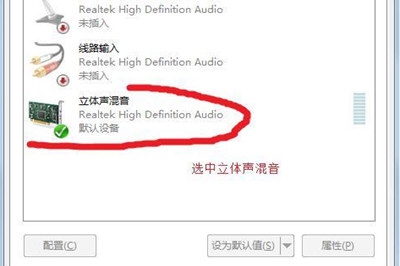
2、第二步:第一次使用audacity,需要下载一些dll文件,FFMpeg和LAME。点击编辑菜单,选择喜好点击左边的库,点击两个下载按钮,下载的2个exe文件(非常小,不到2M)安装后,你录制的音乐才能导出成mp3或wma了。(如下图所示:)
![]()
类别:音频处理 大小:23.27M 语言:多国语言
评分:6下载地址
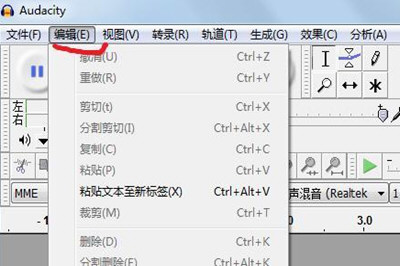
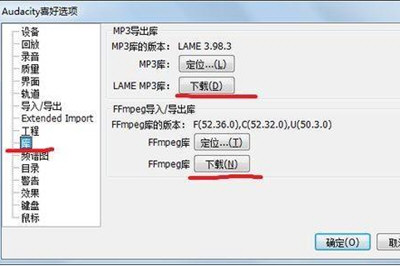
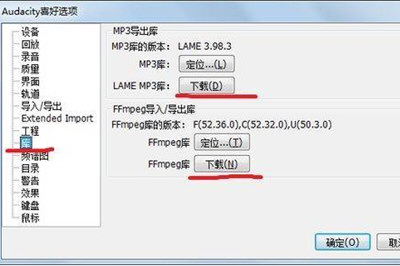
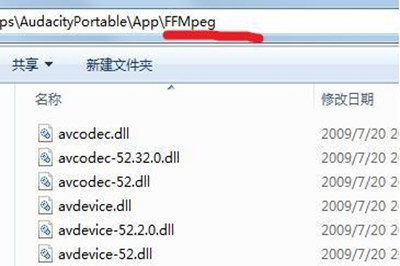
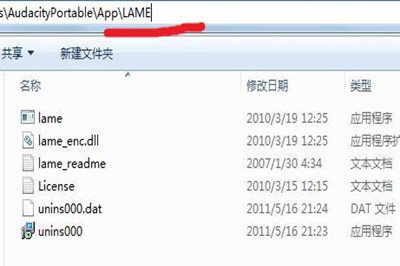
3、第三步:打开audacity,点击最右边的红色圆点开始录音,出现波形表示正在工作,点击黄色方块停止录音点击文件菜单,选择导出选择你要保存的文件格式,输入文件名保存即可。(如下图所示:)


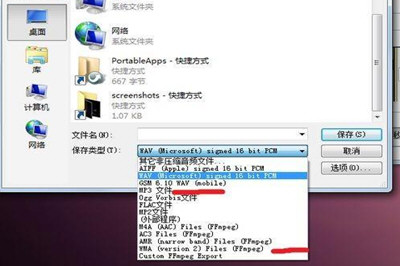
好了,以上就是小编为大家带来关于如何用录电脑内部声音软件在win7系统下录制电脑内部声音这个问题的全部内容介绍了,通过上面的几步操作讲解,相信你就可以轻松录制到电脑内部声音了,总得来说还是非常简单的,希望能帮助到你。
以上就是游戏爱好者小编今日为大家带来的Win7怎么录制电脑内部声音 Windows7电脑自身声音录音教程,更多软件教程尽在游戏爱好者!
Windows Loader相关攻略推荐:
Windows Loader如何激活系统?Windows Loader激活系统方法介绍